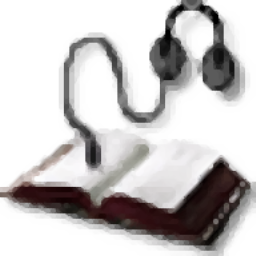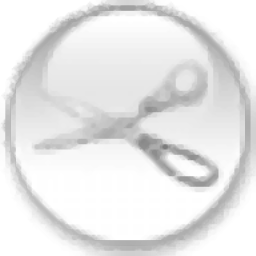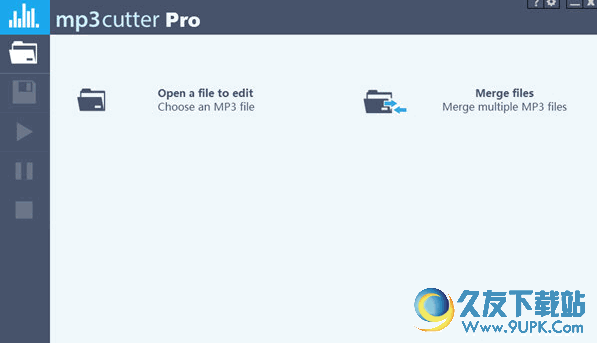Audio Convert Toolbox是一款非常好用的音频格式转换工具。音频格式转换软件中的佼佼者Audio Convert Toolbox。软件软件支持转换音频并从视频中提取声音。音频转换工具箱是一种快速且易于使用的数字音频转换器实用程序,可以帮助您将音频文件从一种格式转换为另一种格式。支持调整转换质量,预定义质量使转换更加容易,而无需担心编码参数。在大多数情况下,可以使用每种格式的默认预设,但是您仍然可以选择完全符合要求的预设,并使用此专业音频转换器软件,获得自定义结果不再是问题。整个过程易于操作,类似于向导界面,因此用户可以轻松浏览计算机上的音频文件并执行所有操作,包括每一步的说明,甚至是初学者,只需单击一下即可完成转换。 ,并提供了后处理选项来提醒您转换完成或关闭计算机的时间,因此您无需坐下来等待!
安装步骤:
1.用户可以单击本网站提供的下载路径下载相应的程序安装包

2.只需使用解压功能打开压缩包,双击主程序进行安装,弹出程序安装界面
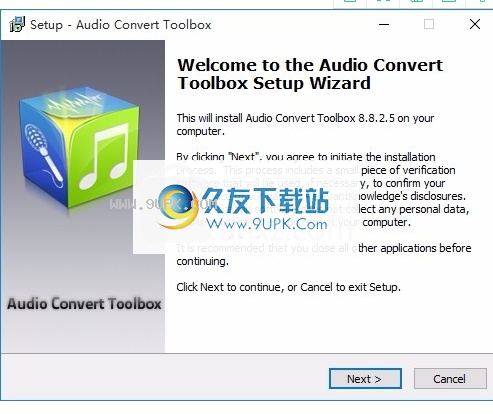
3.同意协议的条款,然后继续安装应用程序,单击“同意”按钮
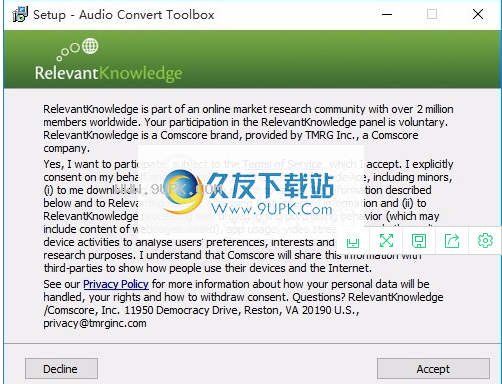
4.可以单击浏览按钮根据需要更改应用程序的安装路径
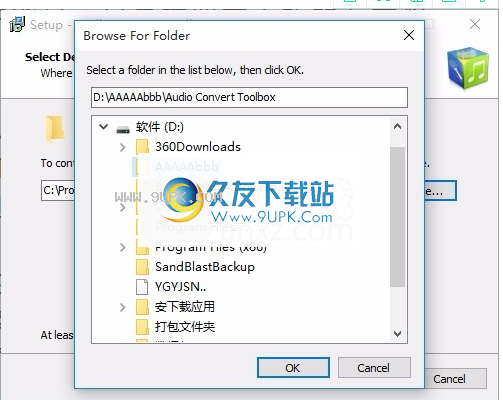
5.现在您准备安装主程序,单击安装按钮开始安装。
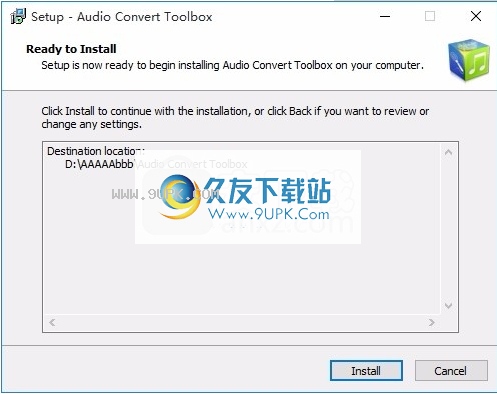
6.弹出应用程序安装进度条的加载界面,等待加载完成
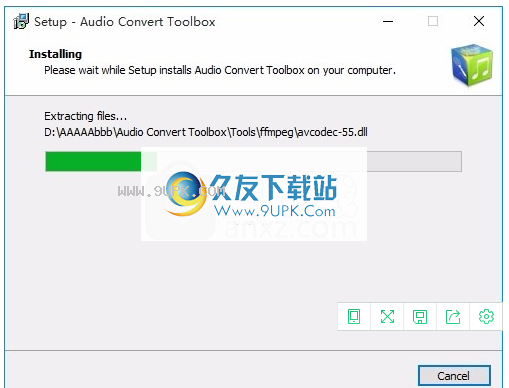
7.按照提示单击“安装”,弹出程序安装完成界面,单击“完成”按钮
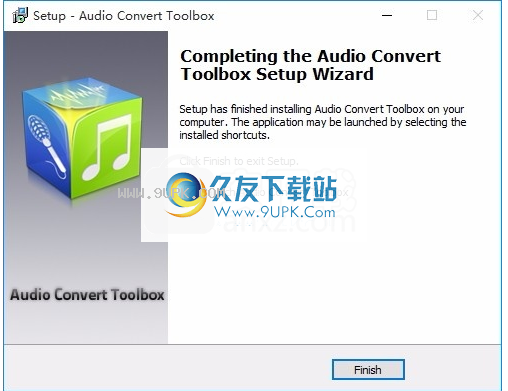
软件功能:
在任何格式之间转换音频并从视频导出音频
音频转换工具箱
以高输出质量批量转换任何格式的音频文件,以极大地扩展音乐的可用性!
这个高效的音频转换工具箱可让您将任何音频文件转换为MP3 / WMA / WAV / OGG / AAC / M4A / FLAC / MP2
并且来自所有常见和高清视频格式,包括AVI,MP4,WMV,MP4,FLV,H.264,MOV,3GP等数百种。
批量转换
音频转换工具箱支持无限的转换任务。
无论您只有一个文件还是成吨的文件,都需要花费几秒钟来设置转换过程。
通过批量转换,您可以轻松转换多个音频文件
不论其源格式还是目标格式,都可以使您免于转换工作
软件特色
多种输入格式支持
这个功能强大的音频转换器对输入音频格式没有限制。
各种输入音频格式,例如MP3,MP2,AAC,AC3,WAV,WMA,M4A,RM,RAM,OGG,AU等。更好的音频编解码器支持
我们的数字音频转换器使用最先进和最快的音频编解码器,并且内部支持WMA 9格式。
对于MP3编码,它使用快速LAME编码器3.97,对于OGG编码,它使用最新的Vorbis SDK更新。媒体文件播放
音频转换工具箱提供了一个播放按钮,可帮助您播放添加的音频文件。
您可以使用系统的默认媒体播放器软件来播放它们,以确保它们是正确的。
使用教程:
如何转换音频文件?
在许多情况下,您可能需要特定格式的声音(例如,您希望将其放入音频CD或便携式音乐播放器中)。然后,您可能需要一个易于使用的声音格式转换器,例如“音频转换工具箱”,以将声音文件从一种格式转换为另一种格式。该程序可以在各种不同的音频文件格式之间执行音频转换。
步骤1.输入音频文件
单击“添加”以三种方式添加音频文件:“添加文件”用于一个或多个音频文件; “添加文件”用于一个或多个音频文件。 “添加文件夹”用于包含音频文件的文件夹; “添加文件夹树”用于文件夹及其子文件夹。输入音频文件后,可以通过“上”和“下”来更改其顺序,或者通过“删除” /“清除”从列表中将其删除。如果要从视频文件中提取音频,则可以输入视频文件。
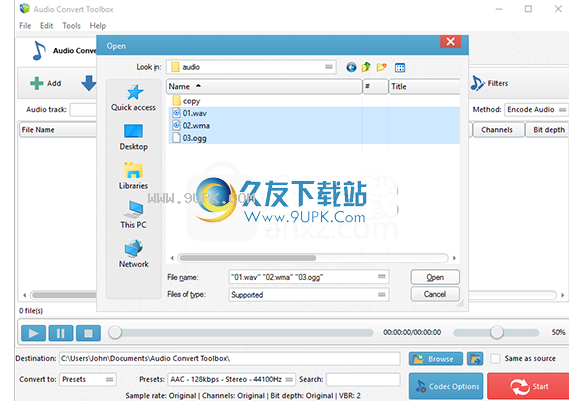
步骤2.选择质量p
重置和编解码器
在“设置类型”菜单中,从“预设”和“编解码器”中选择一种转换类型。如果选择“预设”,则将在“预设”下拉菜单中看到质量预设的完整列表。选择最适合您的需求。要调整编解码器设置,请单击“编解码器选项”。要指定效果和滤镜设置,请单击“滤镜”。之后,单击“浏览”以选择转换后的音频文件的输出文件夹,或选择“与源相同”将其保存在源文件夹中。
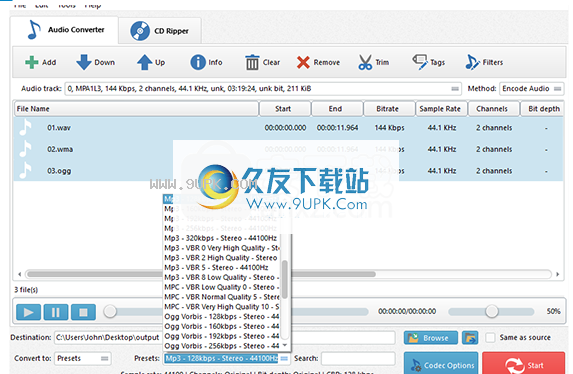
步骤3.开始音频转换
现在,通过单击“开始”开始音频转换。转换后,可以单击“打开”以打开输出文件夹以查找转换后的文件。
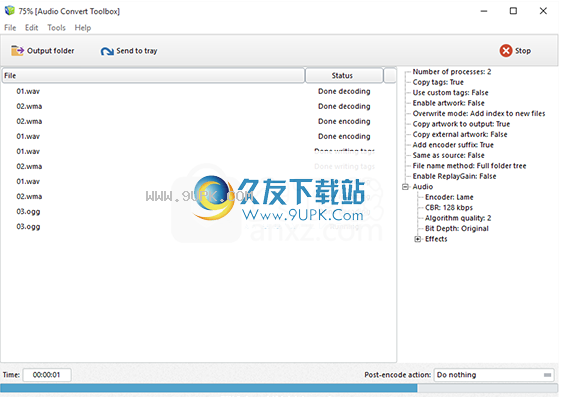
要查找更多高级设置,请单击“设置”,您将找到更多工具来帮助您:
定期检查更新,注册外壳扩展,选择临时文件夹和播放提醒,检查日志等;
编码-设置最大允许的并行转换过程,启用修整,保留日志,添加编码器后缀,选择替代设置等;
从频中提取图稿并对其进行标签提取或将图稿嵌入音频中,调整图稿大小,复制标签,写标签等;
ReplayGain-选择ReplayGain设置以防止剪切,从无损源复制到无损输出等。
文件添加-使用文件长度过滤器和格式过滤器过滤掉某些文件类型,使用MediaInfo读取标签等;
CD Ripper启用抖动检测,启用偏执模式,指定freedb服务器和用户电子邮件,以及下载专辑封面;
界面-始终将应用保持在顶部,在文件列表中显示额外的列,并在工具栏按钮中显示文本。

怎么把WMA转换成MP3?
是否广泛使用WMA和MP3,但是有时您可能需要将WMA文件转换为MP3格式,尤其是当您要刻录MP3 CD或在不支持WMA的媒体设备上欣赏音乐时。音频转换工具箱的向导样式转换将帮助您快速将WMA转换为MP3。
步骤1.输入音频文件
单击“添加”以三种方式添加音频文件:“添加文件”用于一个或多个音频文件; “添加文件”用于一个或多个音频文件。 “添加文件夹”用于包含音频文件的文件夹; “添加文件夹树”用于文件夹及其子文件夹。输入音频文件后,可以通过“上”和“下”来更改其顺序,或者通过“删除” /“清除”从列表中将其删除。如果要从视频文件中提取音频,则可以输入视频文件。

步骤2.选择质量预设和编解码器
在“设置类型”菜单中,从“预设”和“编解码器”中选择一种转换类型。如果选择“预设”,您将在“预设”的下拉菜单中看到质量预设的完整列表,然后选择“ MP3”。要调整编解码器设置,请单击“编解码器选项”。要指定效果和滤镜设置,请单击“滤镜”。之后,单击“浏览”以选择转换后的音频文件的输出文件夹,或选择“与源相同”将其保存在源文件夹中。

步骤3.开始音频转换
现在,通过单击“开始”开始音频转换。转换后,可以单击“打开”以打开输出文件夹以查找转换后的文件。
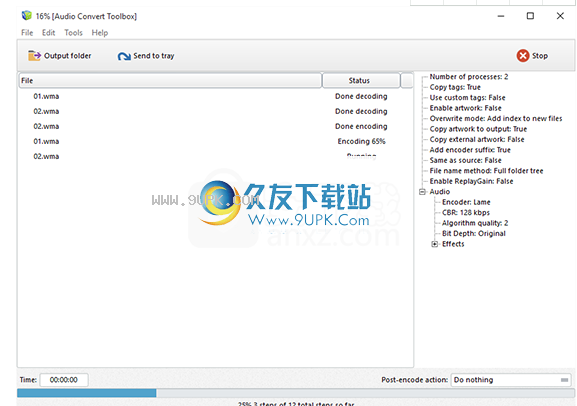





















![FLAC Frontend 1.2.1b中文免安装版[音频无损压缩器]](http://pic.9upk.com/soft/UploadPic/2013-2/2013292075739703.jpg)
![Musical Scales 1.0免安装版[键盘模拟钢琴工具]](http://pic.9upk.com/soft/UploadPic/2014-5/20145121944994974.gif)
![SRS Premium Sound 2.7.0.0中文正式版[音效增强工具]](http://pic.9upk.com/soft/UploadPic/2014-2/201421513365318170.gif)
![YQ主持音效辅助 2.0免安装版[主持音效辅助程序]](http://pic.9upk.com/soft/UploadPic/2013-8/20138169352582197.gif)